Como posso usar o Always On Display no Galaxy Note8?
![]() Atenção: se mesmo após os procedimentos a seguir seu problema não for resolvido, entre em contato conosco pelo live chat para que possamos rapidamente fazer um diagnóstico do seu aparelho e auxiliá-lo da melhor forma possivel.
Atenção: se mesmo após os procedimentos a seguir seu problema não for resolvido, entre em contato conosco pelo live chat para que possamos rapidamente fazer um diagnóstico do seu aparelho e auxiliá-lo da melhor forma possivel.
Tenha sempre informações como horário, calendários, ou controle a reprodução de música com a tela desativada.
Você também pode verificar notificações para novas mensagens ou chamadas perdidas, ou fixar uma nota de tela desligada.
-
O brilho do Always On Display pode mudar automaticamente dependendo das condições de luz.
-
Se o sensor na parte superior do aparelho for coberto por um certo tempo, o Always On Display será desativado.
Abrir notificações no Always On Display
Quando receber uma mensagem, perder uma ligação ou receber notificações de aplicativos, ícones de notificação aparecerão na tela mesmo que ela esteja desativada. Toque duas vezes em um ícone para ver a notificação.
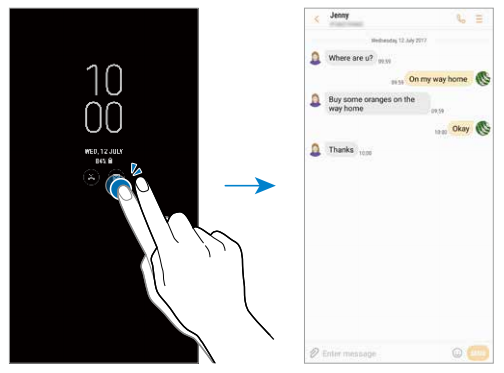
Controlar reprodução de músicas no Always On Display
Você pode controlar a reprodução de músicas no Always On Display, sem ligar a tela.
1- No aplicativo Config., toque em Tela de bloqueio e Segurança → Informações e
FaceWidgets → Face Widgets e depois deslize o seletor Controlador de música para
ativá-lo.
2- Para controlar a reprodução da música quando a tela estiver desativada, dê um duplo
toque nas horas.
3- Deslize o relógio para a esquerda ou para a direita para ir ao controlador de música.
4- Toque nos ícones para controlar a reprodução
Fixar uma nota no Always On Display
Você pode criar uma nota sem ligar a tela e fixá-la no Always On Display.
Alterar o agendamento da função Always On Display
Inicie o aplicativo Config., toque em Tela de bloqueio e Segurança → Always On Display → Definir agenda e defina uma hora inicial e final.
Para exibir o Always On Display sempre, deslize o seletor Exibir sempre para ativá-lo.
Desativar a função Always On Display
Inicie o aplicativo Config., toque em Tela de bloqueio e Segurança e deslize o seletor Always On Display para desativá-lo.
Obrigado pelo seu feedback
Responda a todas as perguntas.



